Як приховати розділ відновлення у Windows 10, 8.1 та Windows 7
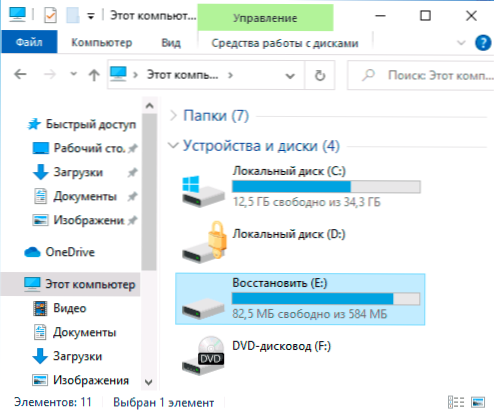
- 1033
- 254
- Leo Kub
Іноді після перевстановлення або оновлення Windows 10, 8 або Windows 7 ви можете знайти новий розділ приблизно на 10-30 ГБ (або 500 з чимось MB) у провіднику. Це або розділ відновлення від виробника ноутбука або комп'ютера, або розділ із середовищем відновлення, яке за замовчуванням слід приховувати. Крім того, під час оновлення або передачі Windows 10 на SSD або інший жорсткий розділ, ви можете побачити розділ 584 Мб або аналогічний розмір із назвою "відновити" у провідника. Трапляється, що розділ повністю зайнятий даними (хоча деякі виробники можуть відображатися як порожні), Windows 10 може постійно сигналізувати про те, що на диску не вистачає місця, що раптом стало помітним.
У цій інструкції докладно про способи видалення цього диска з провідника (приховати розділ відновлення), щоб він не відображав, як це було раніше, також в кінці статті - відео, де процес чітко відображається. Примітка. Цей розділ можна повністю видалити, але я б не рекомендував це робити для користувачів -початківців - іноді це може бути дуже корисним для швидкого розряду ноутбука або комп'ютера до заводського стану, навіть коли Windows не завантажується.
- Як видалити (приховати) система відновлення "відновити" у Windows 10 (на 584 Мб або аналогічний том, плюс відеоінструкція)
- Як видалити розділ відновлення ПК або виробника ноутбука (10 і більше ГБ, часто має відновлення імен)
Як видалити диск "відновити" у провіднику Windows 10 (приховуючи систему відновлення)
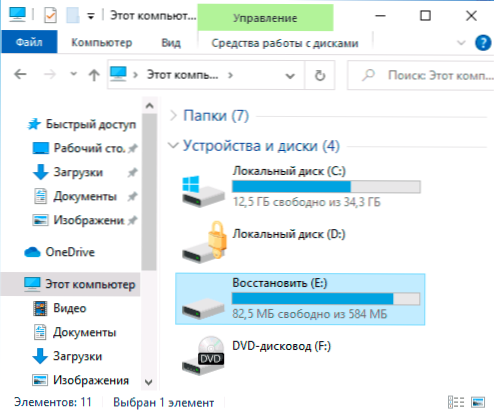
Якщо після оновлення Windows 10 передача системи на SSD або інший жорсткий диск у провіднику з'явилася на диску під назвою "Відновити", а іноді і просто "локальний диск" розмір 584 Мб або поруч із цим числом - це диск з Windows 10 середовища відновлення. Якщо він знаходиться на одному системному диску, його не потрібно зняти, але він може бути прихований:
- Перейдіть до "Disks Management", для цього натисніть клавіші Win+R на клавіатурі та введіть Дискот.MSC
- Див. У управлінні диска, який диск розташований у розділі відновлення, нам потрібен номер диска (наприклад, диск 0). Лист розділу відновлення в управлінні дисками не завжди відображається, але його можна визначити за розміром та написом напис "Реставрація".
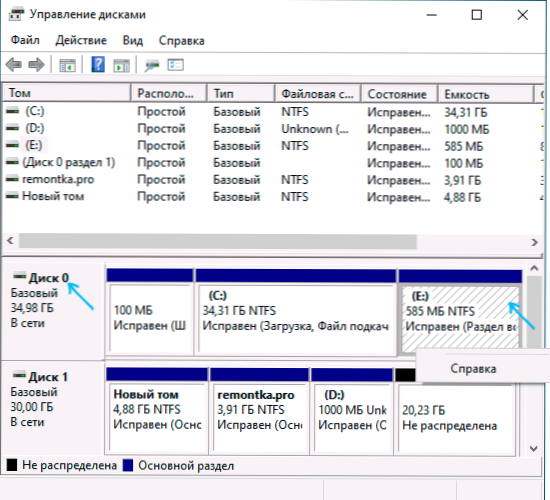
- Запустіть командний рядок від імені адміністратора. У Windows 10 для цього ви можете набрати "командний рядок" у пошуку на панелі завдань, а потім натиснути правою кнопкою миші відповідно до результату та виберіть "Запустіть від імені адміністратора".
- У командному рядку в порядку введіть команди, натиснувши введення після кожного:
- Дискока
- Виберіть диск n (N Замініть номер диска 2 -го кроку)
- Перелічити розділ (Перелік розділів на диску буде відображатися, нам потрібен розділ "Реставрація", тоді - m).
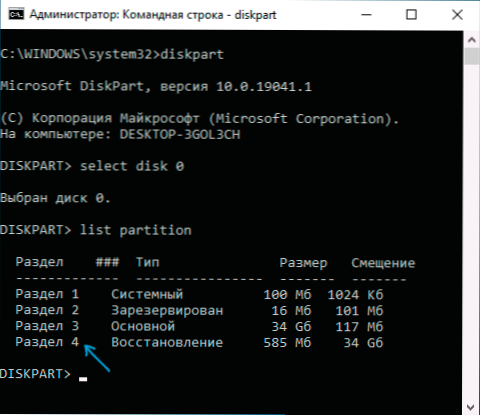
- Виберіть розділ M
- Видалити літер = z (Z слід замінити буквою, яка повинна бути прихована від провідника).

Процедура буде завершена з цього приводу, і розділ відновлення буде успішно прихований.
Кілька примітки до методу приховування вбудованого розділу відновлення:
- Если раздел восстановления появился в проводнике после переноса Windows 10 на другой диск или их появилось несколько, то возможно у вас также отображается раздел на диске, который больше не является системным и не нужен: при желании, вы можете его удалить, при условии, что знаете , що робите.
- Теоретично описаний метод може бути спрощений до дискота - тома списку, як описано в наступному методі Метод, який містить більше кроків, але гарантовано гарантовано, дозволяє видалити непотрібний диск з провідника.
Приховування розділу відновлення Windows 10 - відеоінструкція
Як видалити розділ відновлення виробника з провідника за допомогою командного рядка
Тепер про методи приховати розділ відновлення від виробника - це не про поділ 584 Мб у Windows 10, а розділ із резервною копією системи на 10 або більше ГБ із резервною копією ОС, яка присутня Деякі ноутбуки та комп’ютери.
Перший спосіб приховати розділ відновлення - це використання утиліти Diskpart у командному рядку. Метод, мабуть, складніший, ніж другий пізніше, описаний у статті, але він, як правило, ефективніший і працює майже у всіх випадках.
Кроки для приховування розділу відновлення будуть однаковими у Windows 10, 8 та Windows 7.
- Запустіть командний рядок або PowerShell від імені адміністратора (див. Як запустити командний рядок від імені адміністратора). У командному рядку в порядку введіть наступні команди.
- Дискока
- Перелічіть обсяг (В результаті виконання цієї команди буде відображатися список усіх розділів або томів на дисках. Зверніть увагу на номер розділу, який потрібно видалити, і запам'ятати його, тоді я вказаю на це число як n).
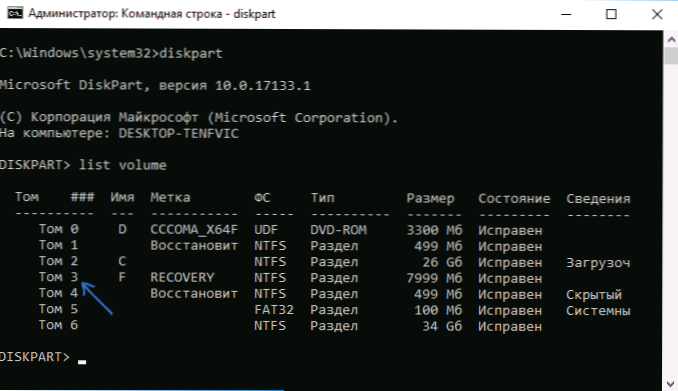
- Виберіть том n
- Видаліть літер = Лист (Там. Наприклад, команда може виглядати як вилучення літери = f)
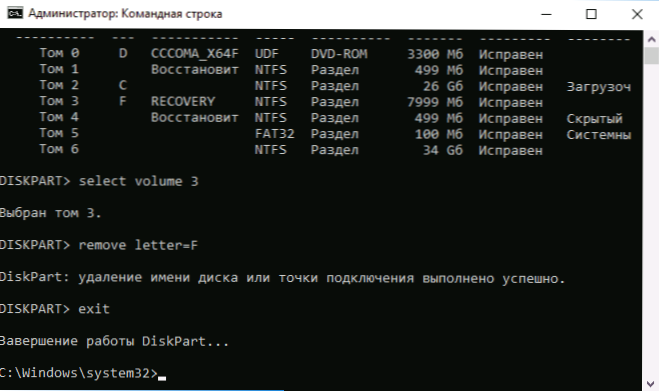
- Вихід
- Після завершення останньої команди закрийте командний рядок.
Весь процес буде завершений на цьому - диск зникне з провідника Windows, а разом із ним сповіщає, що на диску недостатньо вільного місця.
За допомогою утиліти "управління дисками"
Ще один спосіб -використовувати побудовані диски -у вікнах, але це не завжди працює в ситуації, що розглядається:
- Натисніть клавіші Win+R, введіть Дискот.MSC І натисніть кнопку Enter.
- Клацніть з правою кнопкою миші відповідно до розділу відновлення (ви, швидше за все, будете розташовані в тому ж місці, що і я на скріншоті, визначте його за літерою) та виберіть у меню "Змініть букву літери або шлях до диск ".
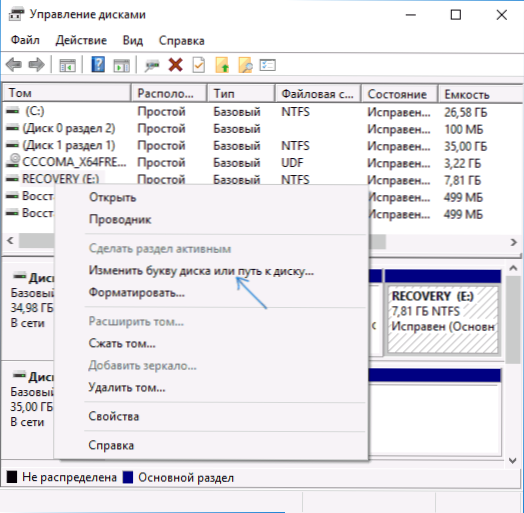
- Виберіть лист на диск і натисніть "Видалити", а потім - ОК і підтвердьте видалення букви.
Після виконання цих простих кроків буква буде видалена, і вона припинить відображення в провіднику Windows. На закінчення - відео інструкції, де обидва способи видалення розділу відновлення з провідника Windows чітко показані.
Сподіваюся, інструкція була корисною. Якщо щось не вийде, розкажіть нам про ситуацію в коментарях, я спробую допомогти.

